أفضل طريقة لعكس شاشة Android على جهاز الكمبيوتر لاسلكيًا
بكلمات بسيطة ، يعد انعكاس الشاشة طريقة لعكس شاشات جهازين مع بعضهما البعض. على سبيل المثال ، يمكنك عكس شاشة هاتف Android على الكمبيوتر والعكس بالعكس. في هذه المقالة ، سيتعرف المشاهدون على كيفية عكس شاشة Android على جهاز الكمبيوتر لاسلكيًا أو من خلال كابل USB.
يعد انعكاس الشاشة مفيدًا جدًا بعدة طرق. يسمح لك بعرض شاشة هاتف Android أو الجهاز اللوحي أو الكمبيوتر الشخصي على جهاز آخر من خلال اتصال سلكي أو لاسلكي بين كلا الجهازين. في الحياة اليوم ، لا يعرف الجميع تقنية انعكاس الشاشة.
الجزء 1: ما هو انعكاس الشاشة؟
Screen Mirroring هي تقنية تسمح لك بعرض المحتوى الخاص بك من جهازك إلى جهاز آخر. في حالة انعكاس الشاشة من Android إلى جهاز الكمبيوتر ، يمكن القيام بذلك من خلال الاتصالات السلكية واللاسلكية. في الوقت نفسه ، يمكن عمل انعكاس الشاشة عندما يرسل أحد الأجهزة باستمرار نسخة من شاشته إلى جهاز آخر مستهدف في وقت واحد.
في اجتماع أو عرض تقديمي ، يلعب انعكاس الشاشة دورًا مهمًا من خلال تسهيل أعضاء الفريق على تجنب الإعدادات المعقدة ومشاركة شاشاتهم على الفور. علاوة على ذلك ، يدعم انعكاس الشاشة نموذج BYOD ، أي ‘أحضر جهازك الخاص’. سبب دعم هذا النموذج هو خفض التكلفة وزيادة الكفاءة.
الجزء 2: المتطلبات الأساسية لنسخ شاشة Android
لنقل شاشة Android إلى جهاز الكمبيوتر بنجاح ، يجب أن تعمل تطبيقات عكس الشاشة بشكل صحيح. لهذا الغرض ، يوصى بإجراء بعض الإعدادات على جهاز Android الخاص بك. تتم مناقشة خطوات الإعدادات لتمكين كل من خيارات المطور وتصحيح أخطاء USB أدناه:
تمكين خيار المطور
خطوة 1: افتح تطبيق ‘الإعدادات’ على هاتف Android واختر إعدادات ‘النظام’ من القائمة. انقر الآن على خيار ‘حول الهاتف’ من أعلى الشاشة.
خطوة 2: الآن ، تحتاج إلى التمرير لأسفل والنقر فوق خيار ‘رقم البناء’ خمس مرات.
خطوة 3: تابع إعدادات ‘النظام’ ، حيث ستجد خيار ‘المطور’ موجودًا.
تفعيل تتبع الفلاش
خطوة 1: أولاً ، افتح ‘إعدادات’ هاتف Android وانتقل إلى إعدادات ‘النظام’. انقر الآن على خيار ‘Developers’ في الشاشة التالية.
خطوة 2: انتقل الآن لأسفل وقم بتشغيل خيار ‘تصحيح أخطاء USB’.
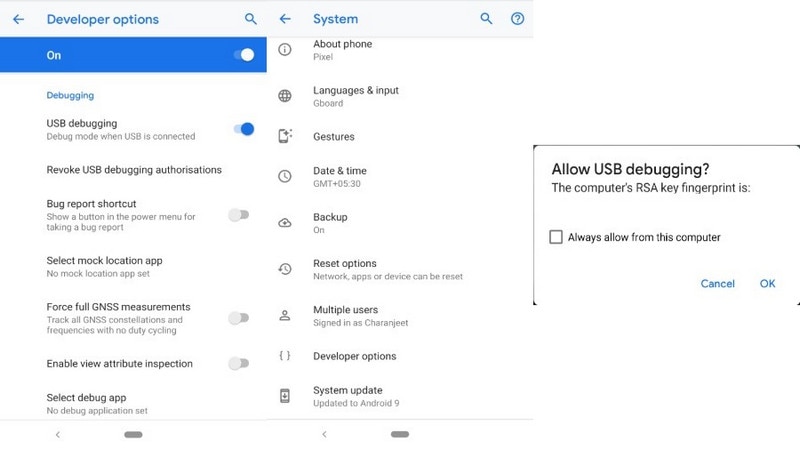
الجزء 4: أداة انعكاس شاشة أندرويد لاسلكية فعالة وسريعة – MirrorGo
إذا كنت تبحث عن تجربة متقدمة لعكس جهاز Android الخاص بك مع جهاز الكمبيوتر ، Wondershare MirrorGo يتميز بحل ذكي بكفاءة. سواء كنت تقدم فكرة عملك عبر شاشة كبيرة أو تستمتع باللعب مع أصدقائك ، فإن MirrorGo تقدم حلاً سريعًا وبسيطًا لعكس جهازك بسهولة.

Wondershare MirrorGo
قم بنسخ جهاز Android الخاص بك على جهاز الكمبيوتر الخاص بك!
- الاستفادة من لوحة مفاتيح اللعبة لتعيين المفاتيح عبر لوحة المفاتيح إلى جهاز Android.
- يمكنك إدارة هاتف Android والتحكم فيه بسهولة عبر جهاز الكمبيوتر بمساعدة الأجهزة الطرفية.
- يتيح برنامج MirrorGo طريقة سهلة لنقل الملفات بين جهاز الكمبيوتر وجهاز Android.
- يمكن للمستخدمين تسجيل شاشاتهم باستخدام الأدوات المتاحة على MirrorGo.
لفهم العملية البسيطة المتمثلة في عكس شاشة Android عبر جهاز الكمبيوتر ، تحتاج إلى اتباع الخطوات الموضحة على النحو التالي:
الخطوة 1: التنزيل والتثبيت والتشغيل
يُطلب من المستخدمين تنزيل أحدث إصدار من MirrorGo من موقع الويب الرسمي الخاص بهم. بمجرد التثبيت ، قم بتشغيل التطبيق على الكمبيوتر.
الخطوة الثانية: نفس اتصال الإنترنت
يحتاج المستخدم إلى التأكد من أن الكمبيوتر وجهاز Android متصلان عبر نفس اتصال Wi-Fi. بمجرد الانتهاء من ذلك ، انقر على خيار ‘Mirror Android على الكمبيوتر الشخصي عبر Wi-Fi’ في الجزء السفلي السفلي من واجهة التطبيق.
الخطوة 3: قم بالتوصيل عبر USB عبر اتصال غير ناجح
إذا فشل المستخدم في عكس الجهاز مباشرة عبر Wi-Fi ، فيمكنه توصيل جهاز Android الخاص به بجهاز الكمبيوتر عبر USB. قبل ذلك ، من المهم تشغيل تصحيح أخطاء USB عبر جهاز Android للاتصال الناجح. بمجرد ظهور الهاتف ضمن ‘تحديد جهاز للاتصال’ ، يمكنك إزالة هاتف Android من اتصال USB.
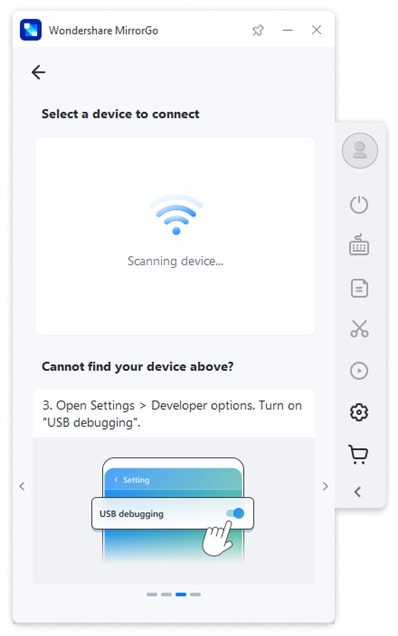
الخطوة 4: المرآة والتحكم
بعد اختيار الجهاز للاتصال ، تم إنشاء نظام أساسي للنسخ المتطابق على جهاز الكمبيوتر ، ويمكن للمستخدم الآن إدارة شاشة Android والتحكم فيها بسهولة عبر جهاز الكمبيوتر.

الجزء 3: طرق عرض شاشة Android باستخدام كابل USB
في هذا الجزء من المقالة ، سنناقش أكثر الطرق فعالية لعكس شاشة Android على جهاز الكمبيوتر عبر كابل USB. تتضمن هذه الطرق تطبيقات فعالة مثل Vysor و ApowerMirror. يسمح كلا التطبيقين باتصال كبل USB سلكي بين جهازين لغرض انعكاس الشاشة.
3.1 شاشة انعكاس Android باستخدام Vysor
Vysor هو تطبيق بديل للشاشة يساعدك على التحكم في جهاز Android الخاص بك من خلال جهاز كمبيوتر محمول أو كمبيوتر شخصي. باستخدام Vysor ، يمكنك ممارسة الألعاب وعرض المحتوى الخاص بك في الاجتماعات أو العروض التقديمية ومشاركة البيانات وما إلى ذلك من خلال انعكاس الشاشة.
حسنًا ، تشتمل مزايا تطبيق انعكاس الشاشة هذا على حجم شاشة أكبر ومرآة عالية الدقة وعدم وجود متطلبات إلزامية للوصول إلى الجذر. كما أنه يدعم Windows و GNU / LINUX و macOS. ستوضح لك بعض الخطوات أدناه كيفية عمل عكس شاشة Android على جهاز الكمبيوتر أو الكمبيوتر المحمول باستخدام Vysor.
خطوة 1: ما عليك سوى تنزيل تطبيق Vysor من تطبيق ‘متجر Google Play’ على جهاز Android.
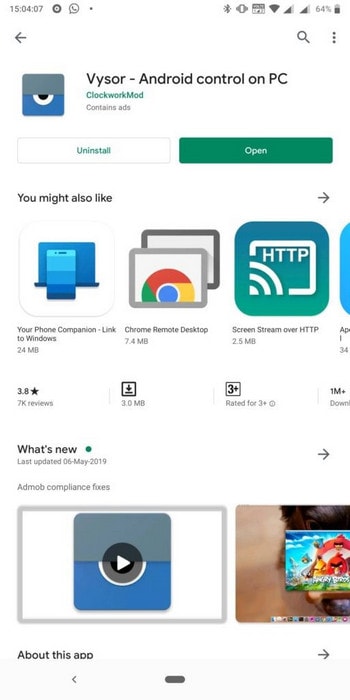
خطوة 2: الآن ، تحتاج إلى تنزيل تطبيق Vysor لجهاز الكمبيوتر أو الكمبيوتر المحمول الخاص بك من أجل الوصول إلى انعكاس الشاشة. يتوفر Vysor لجميع أجهزة Mac و Chrome و Windows و Linux.
خطوة 3: بعد اكتمال التنزيل ، يمكنك الآن توصيل جهاز Android بجهاز كمبيوتر باستخدام كابل USB أو Micro-USB.
خطوة 4: بعد اتصال ناجح ، يمكنك الآن فتح تطبيق ‘Vysor’ على جهاز Android الخاص بك للتحقق من الإعداد الأساسي. أثناء إجراء الإعداد الأساسي ، تحتاج إلى تشغيل خيار ‘تصحيح أخطاء USB’. يمكنك العثور عليه في ‘خيارات المطورين’ للعمل المناسب لتطبيق Vysor.
خطوة 5: تحتاج إلى السماح بتصحيح أخطاء USB لجهاز الكمبيوتر الخاص بك بعد فتح Vysor. عليك فقط تحديد ‘موافق’ من المربع الذي يظهر على شاشة جهاز Android الخاص بك.
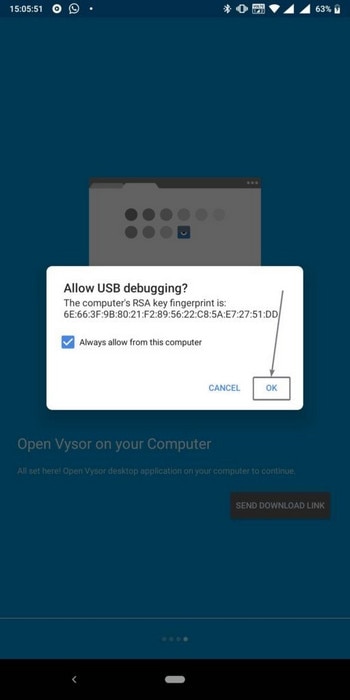
خطوة 6: يمكنك الآن رؤية اسم جهاز Android الخاص بك على جهاز الكمبيوتر الخاص بك على تطبيق Vysor. تحتاج فقط إلى النقر فوق خيار ‘عرض’ لرؤية جهاز Android الخاص بك.
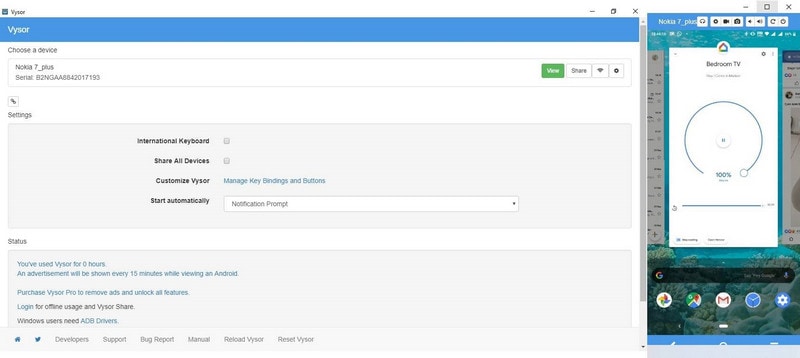
3.2 التحكم في شاشة Android باستخدام ApowerMirror
يعد ApowerMirror أحد أفضل تطبيقات عكس الشاشة من بين التطبيقات الأخرى. يطبق هذا التطبيق بشكل أساسي تقنية الانعكاس السائدة التي تعد سبب تجربة النسخ المتطابق النهائية. أنت مطالب باتباع بعض الخطوات المذكورة أدناه لإرسال شاشة Android إلى جهاز الكمبيوتر عبر ApowerMirror:
خطوة 1: افتح تطبيق ‘الإعدادات’ بجهاز Android وانتقل إلى أسفل الصفحة لمشاهدة إعدادات ‘خيارات المطور’. تحقق الآن من خيار ‘تصحيح أخطاء USB’ وقم بتشغيله.
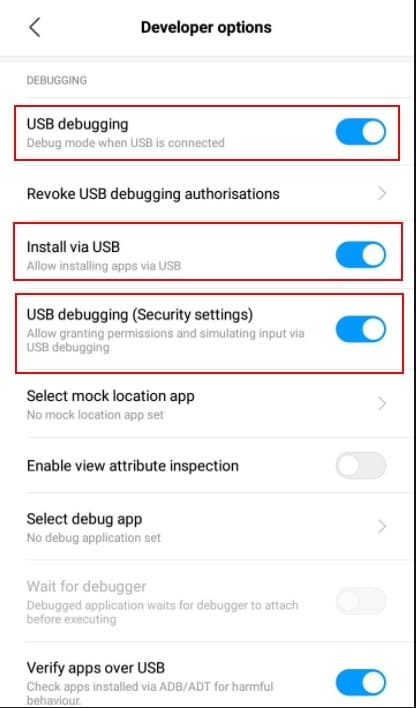
خطوة 2: في هذه الخطوة ، تحتاج إلى تنزيل ApowerMirror على جهاز الكمبيوتر الخاص بك وتثبيت الإعداد الخاص به. الآن افتح التطبيق من سطح المكتب.
خطوة 3: الآن ، استخدم كبل USB لتوصيل جهاز Android بجهاز الكمبيوتر الخاص بك. بعد ذلك ، تحقق من الإشعار الذي يظهر على جهاز Android الخاص بك. ابدأ عملية النسخ المتطابق بالنقر فوق خيار ‘ابدأ الآن’ في هذا الإشعار.
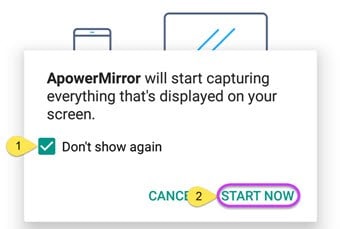
خطوة 4: أخيرًا ، يمكنك الآن الاستمتاع على شاشة أكبر بكثير من خلال التحكم في جهاز Android الخاص بك.
الكلمات الأخيرة:
تتناول هذه المقالة كل شيء عن انعكاس الشاشة وعملها مع الحاجة إلى إرسال شاشة Android إلى جهاز الكمبيوتر. لقد ناقشنا مفهوم انعكاس الشاشة عن طريق الاتصال السلكي أو اللاسلكي. بمساعدة هذه المقالة ، يمكنك الآن مشاركة شاشة Android على جهاز كمبيوتر محمول أو كمبيوتر شخصي ويمكنك مشاركة البيانات مثل المستندات والصور والألعاب وما إلى ذلك.
علاوة على ذلك ، يقدم لنا Wondershare برنامجًا مثل MirrorGo. يساعدنا في بناء اتصال لاسلكي بين الأجهزة التي نريد توصيلها لأغراض انعكاس الشاشة.
أحدث المقالات
